気まぐれ更新の個人ブログです。
なので・・深く詮索されませぬようお願い致します。
大阪拠点、発展途上系バンド「ラパンテット」を応援してます!
気まぐれ更新の個人ブログです。
なので・・深く詮索されませぬようお願い致します。
大阪拠点、発展途上系バンド「ラパンテット」を応援してます!

自宅のノートパソコンはAcerのE1-532P-F14D/K です。
元々Win8.1だったのですが今年早々でWin10にアップグレードしておりました。
この時から今までずぅっと発生していた現象が以下の通り。
PC電源投入後(Windows起動後)で表示されるパスワード入力画面で「文字が入力できない」
という現象です。

【HANATORA】 正規品PUレザー製
先にAMAZONでQi充電器を即買。
引き続きでこの手帳型ケースを買いました。
見た目シックで「大人」を感じさせます。
ストラップホルダーありを重視されている方にお勧めです。
お値段にしては質感も良く、私的にはGoodでした。
但し、写真にもありますがこれが背面右下位置ですので
机上操作される方にはつらいかも・・・
ちなみにですが、本ケース装着のままで先に買っていたQi充電器も
無事、反応してくれました。(満充電まで時間はかかりますが・・・)
先に買ったQi充電器は以下のものです。
Anker PowerPort Qi (シングルコイル Qi ワイヤレス充電器)

GalaxyS7edge購入でこれをAMAZONから即買しました。

置くだけ充電の「Qi充電器」、始めてですが「とても良い」です。
ACアダプタはUSB接続なので引出しに眠っていた
auの共通ACアダプタ03を再利用です。

充電開始からGalaxyS7「Always On Display」表示のバッテリー残量値が
少しずつですが上がっていくことがわかります。
基本は就寝中の充電が目的でしたので満充電までの時間は気にしていません。
(出勤前に満充電になっていればOKなので・・・)
価格良し、見た目も良し、滑り止めも良し、
コストパフォーマンスに満足です。

某電気屋でアウトレット品、ダークブルーとホワイトが一台ずつ並んでおりました。
なんと\24,800(税抜)でした。
・Windows10搭載モデル
・メモリ2GB
・ストレージ(eMMC:32GB) ←ここが心細い・・・
・microSDカード32GB(付属品)・・これをDドライブとしました。
・初期動作不良は無いと見た! ←店頭先で確認済み
なんといっても最大の魅力は以下の通り。
・軽い(0.98kg)
・バッテリー駆動時間が約12.8時間(スペックより)
・11.6型ワイド液晶(1366×768ドット)←目が悪い人はきついかも・・・
・起動とシャットダウン、意外と早い!
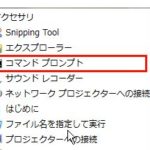
1.[コマンド プロンプト] 画面より
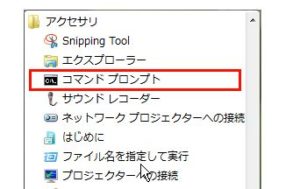
<32ビット版のWindows>
・Office2013 用:
cscript “%programfiles%\Microsoft Office\Office15\ospp.vbs” /dstatus
・Office 2010 用:
cscript “%programfiles%\Microsoft Office\Office14\ospp.vbs” /dstatus
<64ビット版のWindows>
・Office 2013 用:
cscript “%programfiles(x86)%\Microsoft Office\Office15\ospp.vbs” /dstatus
Office 2010 用:
cscript “%programfiles(x86)%\Microsoft Office\Office14\ospp.vbs” /dstatus
2.[コマンド プロンプト] の画面に以下の項目が表示されます。
SKU ID
LICENCE NAME
LICENCE DESCRIPTION
LICENCE STATUS
ERROR CODE
Last 5 characters of installed product key
3.[Last 5 characters of installed product key] に5文字の英数字が表示されます。
この5文字がOfficeプロダクトキー25文字の末尾5文字になります。
つい忘れがち(保管がずさんで)・・・パソコンリプレース、Office再セットアップの時の備忘録です